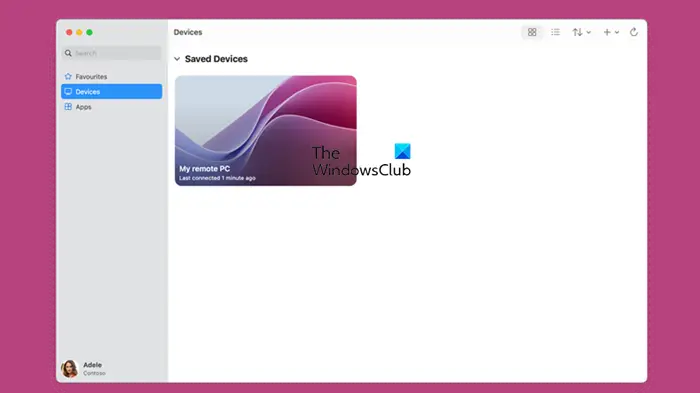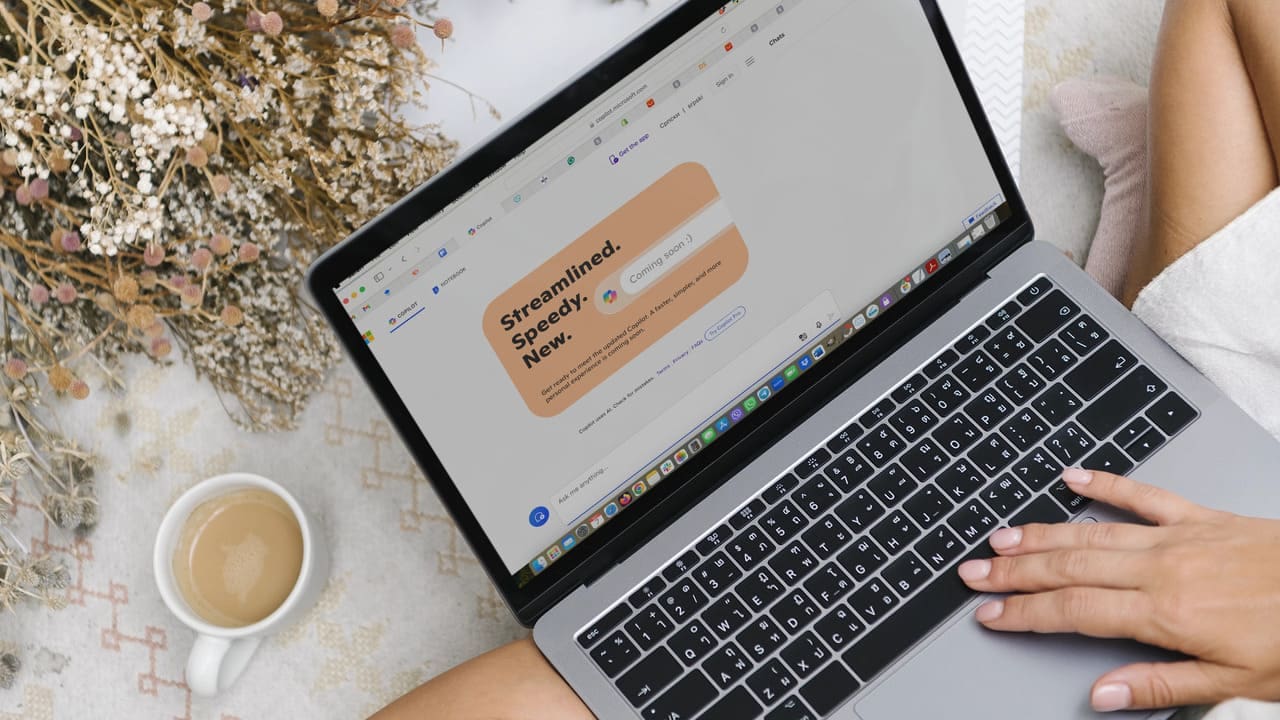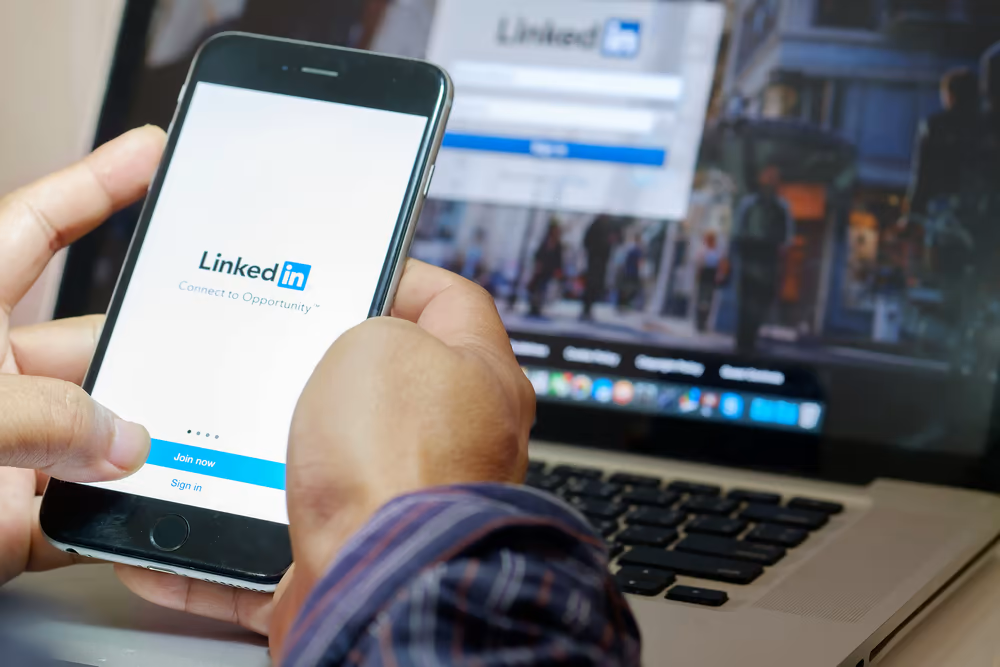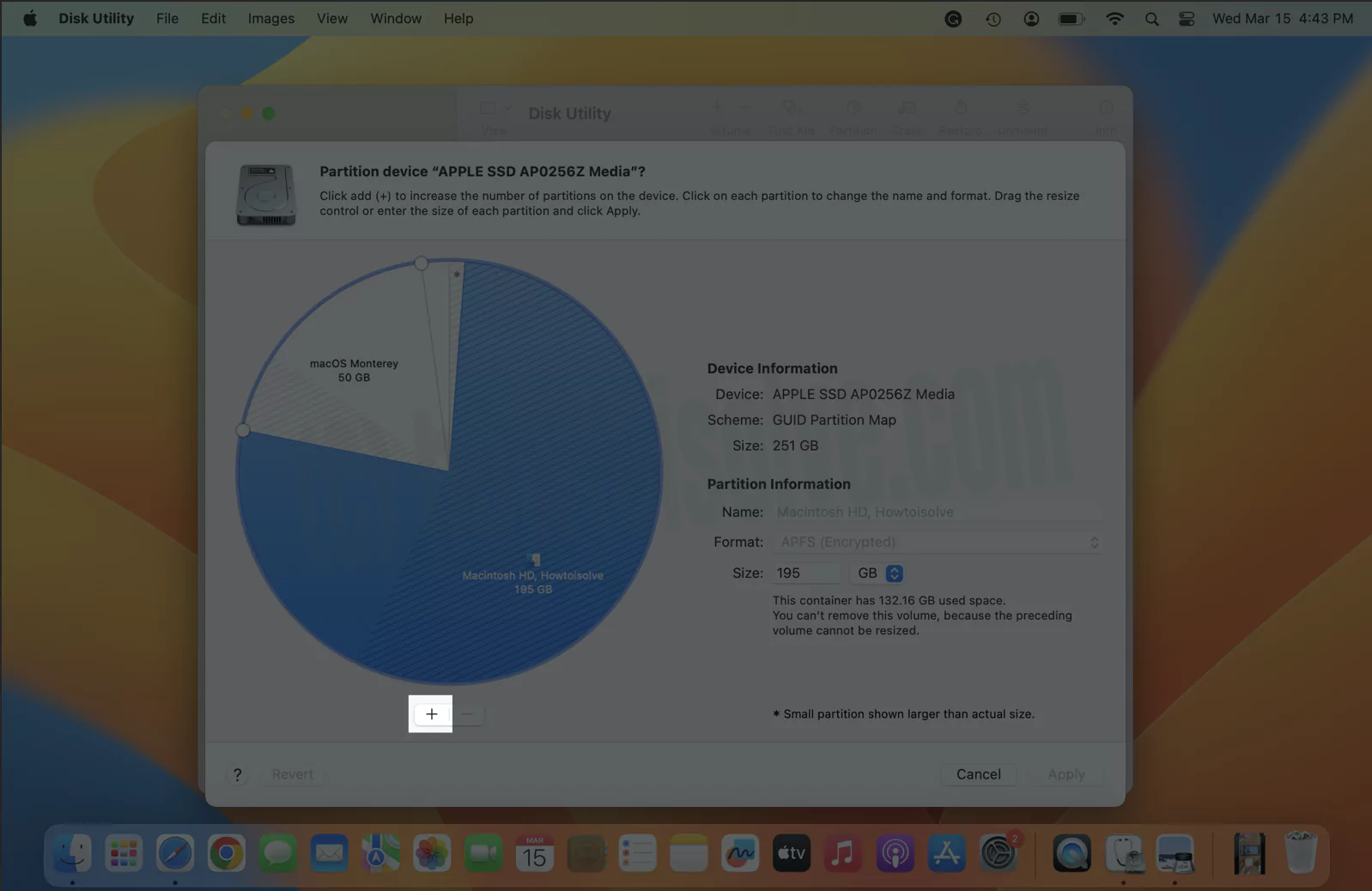のFRPロック盗難や紛失時にシステムが出荷時設定にリセットされるのを防ぎます。ただし、出荷時設定にリセットした後に電話機にアクセスしようとしたときに、何らかの理由で資格情報を思い出せない場合、FRP は非常に煩わしいものになる可能性があります。この投稿では、その一部を見ていきます。Windows PC にインストールできる最高の FRP バイパス ツール必要なときに使えるもの。
ファクトリーリセット保護 (FRP)は、Android スマートフォンのセキュリティ機能で、スマートフォンが紛失または盗難された場合にデータを安全に保ちます。 FRP が有効になっている場合、工場出荷時設定にリセットした後、電話にアクセスするには Google アカウント ID とパスワードを入力する必要があります。これにより、データへの不正アクセスが防止されます。
ただし、Google アカウントの詳細を忘れた場合、携帯電話をリセットした後、Google アカウントの確認ページでスタックする可能性があります。これは、FRP が有効になっている中古の携帯電話を購入した場合にも問題になる可能性があります。このような場合、Samsung、Motorola、LG、HTC、Huawei などの Android スマートフォンの FRP ロックを解除するには、FRP バイパス ツールが必要です。おすすめのFRPロック解除ツールをいくつか紹介します。
Windows 11/10 で使用する FRP バイパス ツール
Windows PC にインストールできる最高の FRP バイパス ツールをいくつか見てみましょう。
- Android 用 WooTechy iDelock
- iToolab UnlockGo
- ドロイドキット
- Pangu FRP アンロック
- Tenorshare Samsung FRP ツール
それらについて詳しく話しましょう。
1] Android 用 WooTechy iDelock
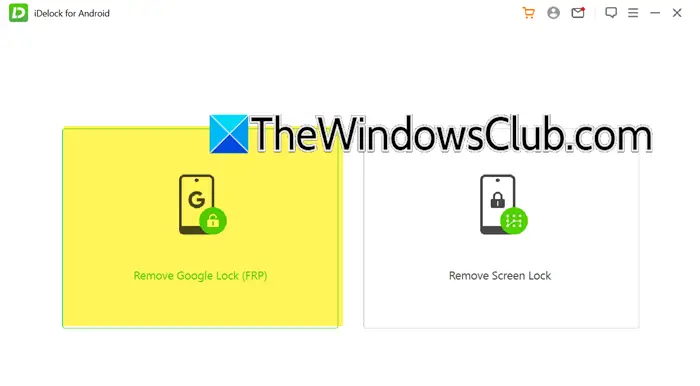
まずは無料ツール、WooTechy iDelock から始めましょう。これは、他のロックと一緒に工場出荷時設定へのリセット保護を削除できる最良のツールの 1 つです。使い方は非常に簡単で、からダウンロードするだけです。wootechy.com、デバイスを接続し、ロックを解除します (下記のステップバイステップガイド)。ただし、唯一の欠点は、現時点では Samsung、Redmi、および Xiaomi デバイスでのみ動作することです。将来的には、他のメーカーのデバイスも登録できるようになることが期待されます。
iDelockを使用してFRPを破壊するには、以下の手順に従ってください。
- 前述のリンクから WooTechy iDelock をダウンロードしてインストールします。
- Android 用 iDelock を起動します。
- 選択グッドロック(FRP)の取り外しそしてメーカーを選択してください。
- 選択標準モード。
- Androidのバージョンを選択する必要があります。
- 次に、USB ケーブルを使用して携帯電話を PC に接続し、画面上の指示に従って FRP ロックを解除します。
このアプリを使用して画面ロックを解除するオプションもあります。
2]iToolab UnlockGo
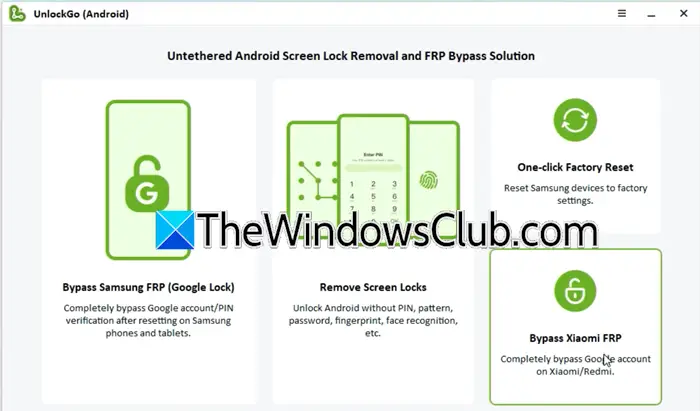
それでは、について話しましょうiToolab UnlockGo、これは、ユーザーが Android スマートフォンの工場出荷時設定へのリセット保護 (FRP) ロックを回避するのに役立つ、信頼性が高く使いやすいプログラムです。デバイスがリセットされると、FRP セキュリティ機能にアクセスするには、デバイスにリンクされている Google アカウントを入力する必要があります。
の最も優れた機能の 1 つは、iToolab UnlockGoそれは、Samsung、Xiaomi、Redmi、Vivo、OPPO、Motorola、Realme などのデバイスから Google アカウント認証ロックを削除することです。これを使用するには、以下の手順に従ってください。
- まず、に行きますイトゥーラボ.com。
- ダウンロードしてインストールしますiToolab UnlockGo (Android)そこからお申し込み。
- その後、USB ケーブルを使用して電話機をコンピュータに接続できます。
- 最後に、画面上の指示に従ってプロセスを完了します。
完了すると、携帯電話を再起動するように求められ、すべての設定が完了します。
3]ドロイドキット
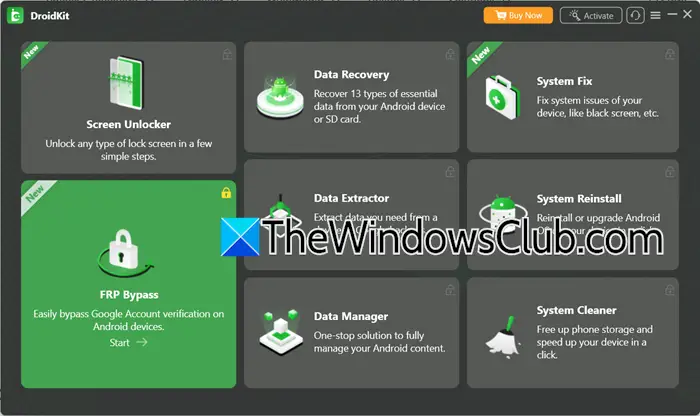
次に、DroidKit を使用すると、FRP 操作をバイパスし、Samsung、Xiaomi、Redmi、その他のデバイスで Google アカウントの検証を削除できます。 FRPで動作するだけでなく、画面ロック、ジャンク、失われたデータ、システムエラーも削除します。 Windows コンピューター (および macOS) にインストールして FRP をバイパスできます。同じことを行うには、以下の手順に従ってください。
- まずはDroidKitをダウンロードします。imobile.com。
- ダウンロードしたら、DroidKit FRP バイパスアプリをコンピュータにインストールします。
- をクリックしてくださいFRPバイパスオプションで、USB ケーブルを使用して携帯電話を接続し、[開始] をクリックします。
- メッセージを受け取った場合設定ファイルの準備が完了しました次に、「バイパス開始」をクリックします。
完了すると、FRPをバイパスした後、中古の電話機またはロックされた電話機を使用できるようになります。
4]盤古FRPアンロック
Pangu FRP Unlocker は、Android スマートフォンで Google の工場出荷時設定へのリセット保護 (FRP) を回避できるように設計された便利なツールです。 Google アカウントの詳細を忘れた場合、または FRP が有効になっている中古の携帯電話を購入した場合は、行き詰まってしまう可能性があります。そこで、Pangu FRP Unlocker が登場します。これを使用すると、FRP ロックをバイパスして、デバイスへのアクセスを取り戻すことができます。このツールは、Google アカウント情報を覚えていなくても携帯電話のロックを解除する必要がある人に特に役立ちます。
に移動できますパングインこのツールを入手するには、ダウンロードしてインストールしたら、提供される手順に従って Android デバイスの FRP ロックをバイパスします。このツールの助けを借りて、FRP のロックを解除できることを願っています。
5]Tenorshare Samsung FRP ツール
次に、OnePlus、Samsung、Vivo、Xiaomi、Redmi、Vivo などの多くのデバイスをカバーする FRP ロック解除ツールについて説明します。このソリューションの唯一の問題は、完全に無料ではないことです。ただし、試用期間中に無料版にアクセスし、携帯電話のロックを解除することができます。これを使用するには、以下の手順に従ってください。
- まず、に行きますてのシェア.comT をダウンロードしてインストールしますenorshare Samsung FRP ツールコンピュータ上のアプリケーション。
- 完了したら、携帯電話を PC に接続します。
- 次に、プログラムを開いて、をクリックしますGoogleロック(FRP)を取り外し、次の画面で、ブランドとオペレーティング システムを選択します。
- 次に、「開始」をクリックします。
- 最後に、画面上の指示に従ってロックを回避します。
この投稿で説明したツールのいずれかを使用して FRP をバイパスできることを願っています。
読む:わずか5分でANDROIDロック画面を削除 [パターン、指紋、ピン]
Windows PC 用のトップ FRP バイパス ツールは何ですか?
Windows PC で利用できる効果的な FRP バイパス ツールがいくつかあります。上位のものには、DroidKit、WooTechy iDelock for Android、Tenoshare Samsung FRP Tool、Pangu FRP Unlocker などがあります。これらのツールは、さまざまな Android デバイスの工場出荷時設定へのリセット保護 (FRP) をバイパスするのに役立ち、Google アカウントの詳細を忘れた場合でも携帯電話へのアクセスを確実に取り戻すことができます。
読む:
Windows PC で FRP バイパス ツールを使用するにはどうすればよいですか?
Windows PC で FRP バイパス ツールを使用するには、公式 Web サイトからツールをダウンロードし、コンピュータにインストールして、USB ケーブルを介して Android デバイスを接続する必要があります。 FRP ロックをバイパスするには、ツールによって提供される画面上の指示に従ってください。詳細については、上記のガイドをご覧ください。
読む: